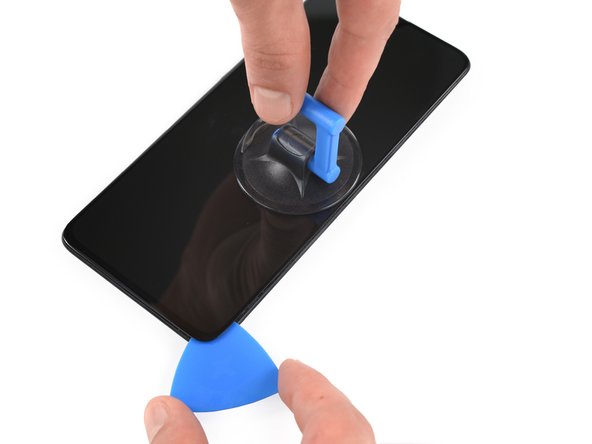이 번역은 원본 안내서의 최신 업데이트를 반영하지 않을 수 있습니다. 번역 업데이트를 돕거나 아니면 원본 안내서 보기를 참조하세요.
소개
이 안내서를 사용하여 금이 가거나 깨진 Galaxy A70 스크린을 교체하세요.
프레임이 변형된 경우, 새 스크린을 올바르게 장착하여 고르지 않은 압력으로 인해 스크린이 손상되지 않도록 프레임을 교체하는 것이 중요합니다.
휴대폰을 분해하기 전에 배터리를 25% 이하로 방전하세요. 배터리에 실수로 구멍이 나면 불이 붙거나 폭발할 수 있지만 방전하면 그 가능성이 훨씬 낮아집니다.
참고: 이 안내서는 원래 프레임과 마더보드는 그대로 두고 스크린만 교체하도록 지시합니다. 그러나 이 휴대폰의 어떤 교체 스크린은 새 프레임 (일명 섀시)에 사전-설치되어 제공되므로 매우 다른 절차가 필요합니다. 이 안내서를 시작하기 전에 올바른 부품인지 확인하세요.
이 수리를 완료하려면 교체용 접착제가 필요합니다.
필요한 것
-
-
SIM 카드 추출 도구, SIM 추출 비트 또는 펼친 종이 클립을 휴대폰 왼편 SIM 카드 트레이 구멍에 넣으세요.
-
꾹 눌러서 트레이를 튀어나오게 하고 트레이를 분리하세요.
-
-
-
Galaxy A70 전원을 끄세요.
-
iOpener를 가열하고 후면 커버에 적용하여 접착제를 부드럽게 하세요. iOpener를 최소한 2분 동안 적용하세요. 후면 커버를 분리할 때 이 단계를 여러 번 반복하는 것이 좋습니다.
-
-
-
가능한 한 오른편 가장자리 중앙에 가깝게 흡입 컵을 휴대폰 후면에 부착하세요.
-
흡입 컵을 당겨서 후면 커버와 프레임 사이에 틈을 만드세요.
-
여는 픽을 틈에 끼우세요.
-
-
-
-
디스플레이 오른편 가장자리에 흡입 컵을 부착하세요.
-
강하고 일정한 힘으로 흡입 컵을 당겨서 틈을 만드세요.
-
틈 사이에 여는 픽의 뾰족한 끝을 끼우세요.
-
-
-
두 번째 여는 픽을 오른편 하단 모서리 밑에 끼우세요.
-
휴대폰 오른편 가장자리를 따라 여는 픽을 미세요. 오른편 상단 가장자리에 여는 픽을 남겨 두세요.
-
접착제가 다시 붙지 않도록 두 여는 픽을 그자리에 남겨 두세요.
-
-
-
세 번째 여는 픽을 오른편 상단 모서리 밑에 끼우세요.
-
상단 가장자리를 따라 여는 픽을 밀어서 접착제를 자르세요.
-
접착제가 다시 붙지 않도록 두 여는 픽을 왼편 상단 모서리에 남겨 두세요.
-
-
-
네 번째 여는 픽을 왼편 상단 모서리 밑에 끼우세요.
-
왼편 가장자리를 따라 여는 픽을 밀어서 접착제를 자르세요.
-
접착제가 다시 붙지 않도록 여는 픽을 왼편 하단 모서리에 남겨 두세요.
-
-
-
가열한 iOpener를 스크린에 다시 적용하여 아랫면의 접착제를 부드럽게 하세요.
-
스크린을 중앙프레임에 고정하는 나머지 접착제는 중앙에 위치합니다.
-
-
-
디스플레이와 휴대폰 어셈블리 사이 왼편 가장자리 틈에 플라스틱 카드를 끼우세요.
-
플라스틱 카드를 안으로 밀어 넣고 접착제를 모두 자를 때까지 앞뒤로 움직이세요.
-
접착제를 확실히 잘랐다고 생각되면 여는 픽 네 개를 모서리에서 제거하세요.
-
가능하면 새 접착제를 설치하고 재봉합하기 전에 기기를 켜고 수리를 테스트하세요.
새 교체 부품을 원래 부품과 비교하세요—설치하기 전에 나머지 부품들을 옮기거나 새 부품에서 접착 후면을 분리해야 할 수 있습니다.
기기를 재조립하려면, 이 단계들을 역순으로 따르세요. (>90%)이소프로필 알코올로 관련 부위를 청소한 후 필요한 곳에 새 접착제를 바르세요.
새 스크린을 보호하는 가장 좋은 방법은 화면 후면에 맞춤형 양면 테이프를 적용하는 것입니다.
전자 폐기물을 R2 또는 e-Stewards 인증 재활용 센터로 가져가세요.
수리가 계획대로 진행되지 않았습니까? 기본 문제 해결을 이용하거나 자사의 답변 커뮤니티에 도움을 요청하세요.
가능하면 새 접착제를 설치하고 재봉합하기 전에 기기를 켜고 수리를 테스트하세요.
새 교체 부품을 원래 부품과 비교하세요—설치하기 전에 나머지 부품들을 옮기거나 새 부품에서 접착 후면을 분리해야 할 수 있습니다.
기기를 재조립하려면, 이 단계들을 역순으로 따르세요. (>90%)이소프로필 알코올로 관련 부위를 청소한 후 필요한 곳에 새 접착제를 바르세요.
새 스크린을 보호하는 가장 좋은 방법은 화면 후면에 맞춤형 양면 테이프를 적용하는 것입니다.
전자 폐기물을 R2 또는 e-Stewards 인증 재활용 센터로 가져가세요.
수리가 계획대로 진행되지 않았습니까? 기본 문제 해결을 이용하거나 자사의 답변 커뮤니티에 도움을 요청하세요.
다른 34명이 해당 안내서를 완성하였습니다.
다음 번역가들에게 특별히 감사 드립니다:
96%
Christian Kim님은 저희가 세상을 수리하는데 동참하신 분입니다! 기여하시겠습니까?
번역 시작하기 ›
댓글 7개
Guide is very useful and changed display is working. I think it will be good to order new display with the frame, I damaged one side of the displays frame. The display has strong adhesive or I had not enough patience :-). I thought that the display will meltdown - I have to warm it 4 times.
Very useful 👌
This devices could be easy to service, however it is not in intrerest of the manufacturer.... it should be more advantageous for the user to get a new product than to pay for service if he cannot replace it himself. I have an Volvo 850 year 1995. Complete guide from service manual for the engine head general overhaul and timing belt job is much shorter than this, and everything you need is T45, 10 and 13mm socket with wranch....